Inhalt der Seite:
- Teil1: Wie funktioniert die macOS-Aktualisierung?
- Teil2: Wenn die macOS-Aktualisierung zu Datenverlusten führt?
- Teil3: Wie man verlorene Daten nach dem macOS Update wiederherstellt?
Normalerweise werden durch die Aktualisierung von macOS keine Daten gelöscht oder die Festplatte wird nicht gelöscht. Wird durch die Aktualisierung von macOS also alles gelöscht? Die Antwort lautet: Nein.
Alles, was Sie über macOS Update wissen sollten
Was kommt Ihnen in den Sinn, wenn Sie über macOS-Updates sprechen? Wie viel wissen Sie über macOS-Updates? Dieser Artikel ist wahrscheinlich der informativste Leitfaden zu macOS-Updates im Internet...
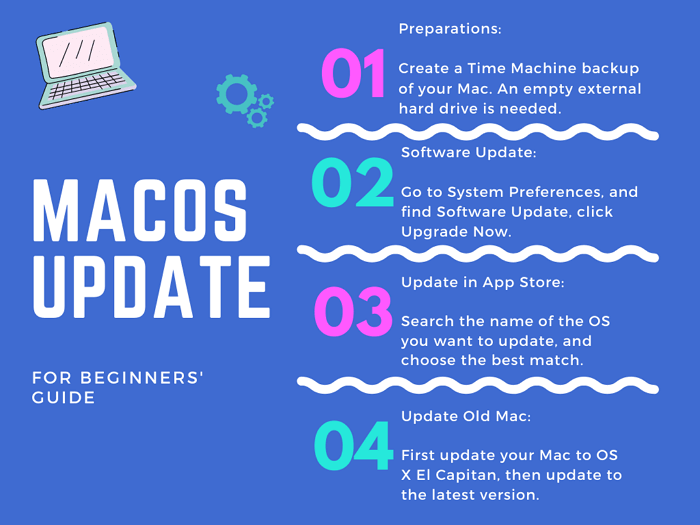
Wie funktioniert die macOS-Aktualisierung?
Sobald Sie die automatische Update-Benachrichtigung auf Ihrem Mac aktiviert haben, werden Sie jedes Mal informiert, wenn Apple eine neue macOS Version veröffentlicht hat, egal ob groß oder klein. Wenn Sie zum Apple Menü > Systemeinstellungen > Softwareupdate navigieren, haben Sie zwei Möglichkeiten, eine aktuelle macOS Version zu installieren.
Tipp: Eine weitere Möglichkeit, ein macOS-Update zu erhalten, ist der App Store.
- Update Now
"Update Now" bezieht sich auf Updates innerhalb derselben aktuellen Systemversion, z. B. von der Monterey-Version 12.1 auf Monterey 12.2.
- Upgrade Now
"Upgrade Now" bezieht sich auf Aktualisierungen(Upgrades) zwischen zwei verschiedenen Versionen, z. B. von Catalina auf Big Sur oder von Big Sur auf Monterey.
Beide Optionen der Installation eines verfügbaren Updates halten auch Safari, Nachrichten, Musik, Fotos, FaceTime und Kalender auf dem neuesten Stand. Es wird geschätzt, dass das Herunterladen und die Installation von macOS Monterey auf einem Macbook insgesamt 35 Minuten bis mehrere Stunden dauert. Das hängt vom Zustand und der Leistung Ihrer Mac-Festplatte ab.
Obwohl die regelmäßige Aktualisierung ein sicherer Schritt für Ihre persönlichen Daten ist, liegt es in Ihrer Verantwortung, ein Backup zu erstellen, bevor Sie mit einer der beiden Aktualisierungsoptionen fortfahren! Vertrauen Sie niemals auf die Fähigkeit eines Computers, Daten zu schützen. Vertrauen Sie sich selbst.
Wenn die macOS-Aktualisierung zu Datenverlusten führt?
Aus diesem Grund empfehlen wir Nutzern dringend, eine Kopie wichtiger Dateien auf dem Mac mit Time Machine oder einer zuverlässigen Mac Backup-Software eines Drittanbieters zu erstellen. Wie bereits erwähnt, hat das Upgrade auf eine neue Hauptversion von macOS keine Auswirkungen auf die Benutzerdaten, aber in unwahrscheinlichen Fällen kann die Installation des Updates schief gehen und die Festplatte beschädigen. Infolgedessen können Sie den Zugriff auf Ihre Daten verlieren.
Grob gesagt haben 27 % der Mac-Benutzer während einer macOS-Aktualisierung einen unerwarteten Datenverlust erlitten, und über 90 % der Ursachen sind unzureichender freier Speicherplatz auf der internen Festplatte.
Die restlichen 10% der Datenverluste sind auf unterbrochene und fehlgeschlagene macOS-Updates aufgrund verschiedener Fehler zurückzuführen. Kurz gesagt, die folgenden Szenarien sind mit den negativen Antworten auf die Frage "Löscht die Aktualisierung von macOS alles?" verbunden
- Nicht genügend freier Speicherplatz auf der Mac-Festplatte
- Unvollständige macOS-Installation
- Mac braucht ewig, um das Update herunterzuladen
Wie man verlorene Daten nach dem macOS Monterey Update wiederherstellt?
Wenn Sie erfolgreich auf die neue macOS-Version aktualisiert haben, herzlichen Glückwunsch, aber denken Sie bitte daran, vor dem nächsten Versions-Update ein Backup zu erstellen. Und es kommt vor, dass Sie der unglückliche Teil der Nutzer sind und das Update nicht erhalten werden kann. Egal, was die Ursache für den Datenverlust ist, stellen Sie bitte sicher, dass Sie die verlorenen Daten schützen und verhindern, dass weiterhin neue Daten geschrieben werden, um die verlorenen Daten zu überschreiben.
Laden Sie als nächstes den EaseUS Data Recovery Wizard for Mac herunter. Er wurde speziell für Benutzer entwickelt, die gelöschte Dateien wiederherstellen, Festplatten unformatieren und ihre Daten wiederherstellen möchten.
In nur drei Schritten können Sie alle Arten von Dateien unter macOS Monterey, Big Sur, Catalina und früheren Versionen wiederherstellen.
Hinweis: Sie können eine Sicherungskopie erstellen, indem Sie zuerst auf "Festplatten-Backup" auf der linken Seite klicken. Wenn der Datenträger beschädigt wird oder die Daten auf dem Datenträger versehentlich gelöscht werden oder verloren gehen, können Sie die Daten aus dem Sicherungsabbild wiederherstellen.
Schritt 1. Wo sind die Daten nach der Aktualisierung des Betriebssystems verloren gegangen? Wählen Sie den Speicherort und klicken Sie auf Scannen.

Schritt 2. EaseUS Data Recovery Wizard für Mac scannt sofort den ausgewählten Datenträger und zeigt die Scanergebnisse im linken Fenster an.

Schritt 3. Wählen Sie nach dem Scan die Zieldateien aus, die während oder nach dem Update unwissentlich verloren gegangen sind, und klicken Sie auf die Schaltfläche Wiederherstellen, um sie alle wiederherzustellen.

War der Artikel hilfreich?
Maria ist begeistert über fast allen IT-Themen. Ihr Fokus liegt auf der Datenrettung, der Festplattenverwaltung, Backup & Wiederherstellen und den Multimedien. Diese Artikel umfassen die professionellen Testberichte und Lösungen.
Weitere Artikel & Tipps:
-
JPG Reparieren Mac: Wie man beschädigte JPG-Fotos auf dem Mac repariert
![author icon]() Katrin | 27.05.2025, 10:12
Katrin | 27.05.2025, 10:12 -
Externe Maxtor-Festplatte wird auf dem Mac nicht angezeigt [5 Methoden]
![author icon]() Mako | 27.05.2025, 10:12
Mako | 27.05.2025, 10:12 -
Wie kann man gelöschte Elemente in Outlook auf Mac wiederherstellen? [4 Lösungen]
![author icon]() Mako | 27.05.2025, 10:12
Mako | 27.05.2025, 10:12 -
Laufwerk G wird auf dem Mac nicht angezeigt. Was tun?
![author icon]() Mako | 27.05.2025, 10:12
Mako | 27.05.2025, 10:12